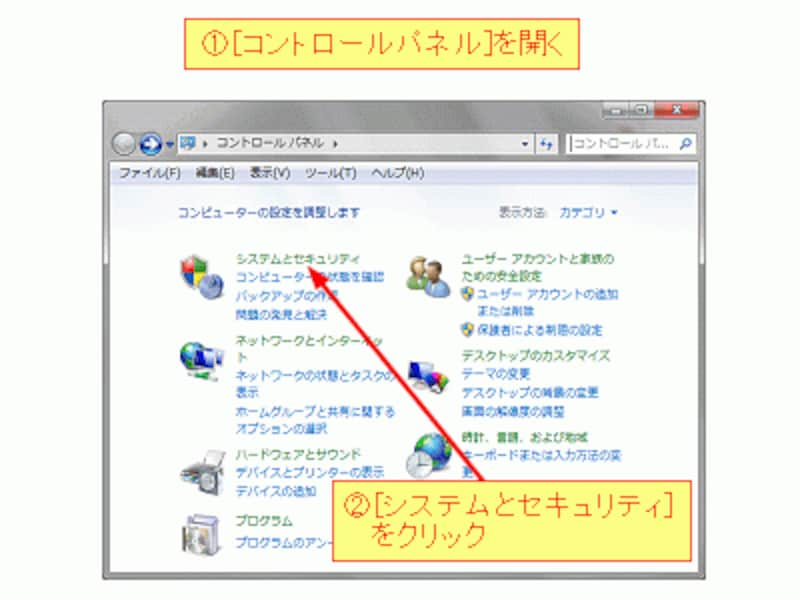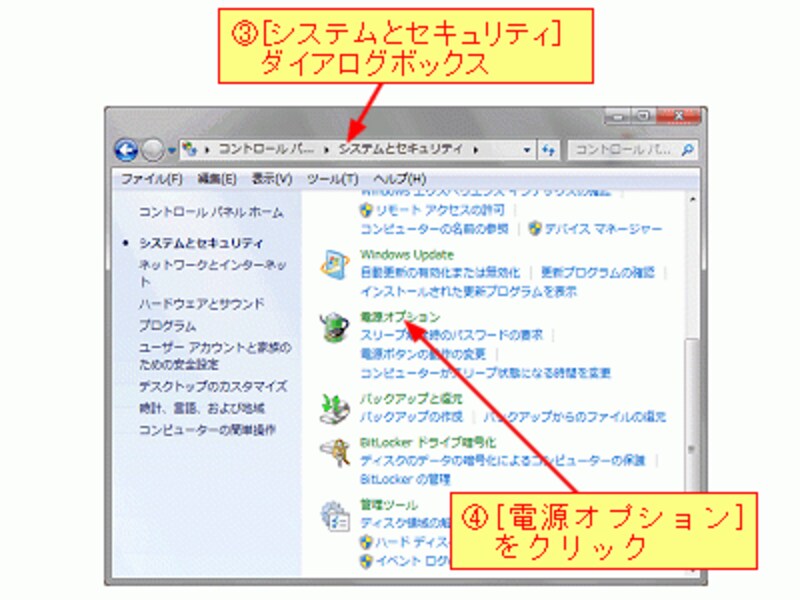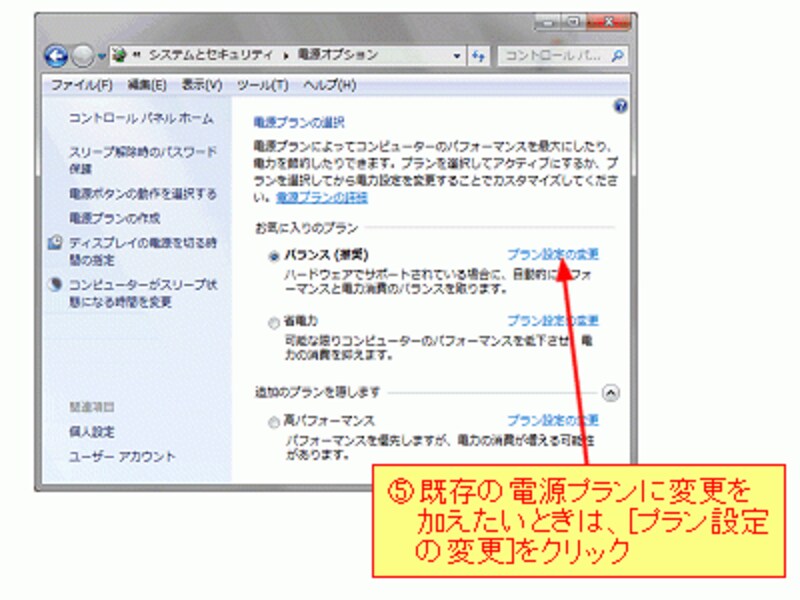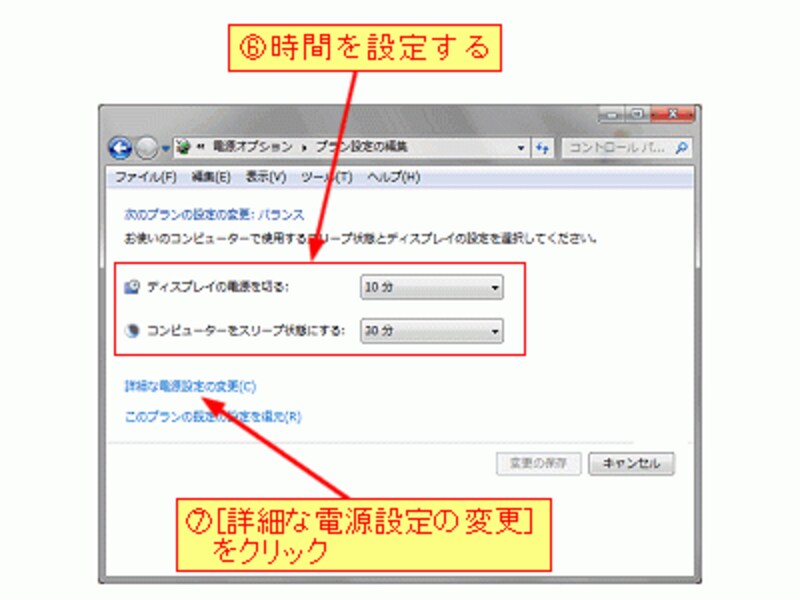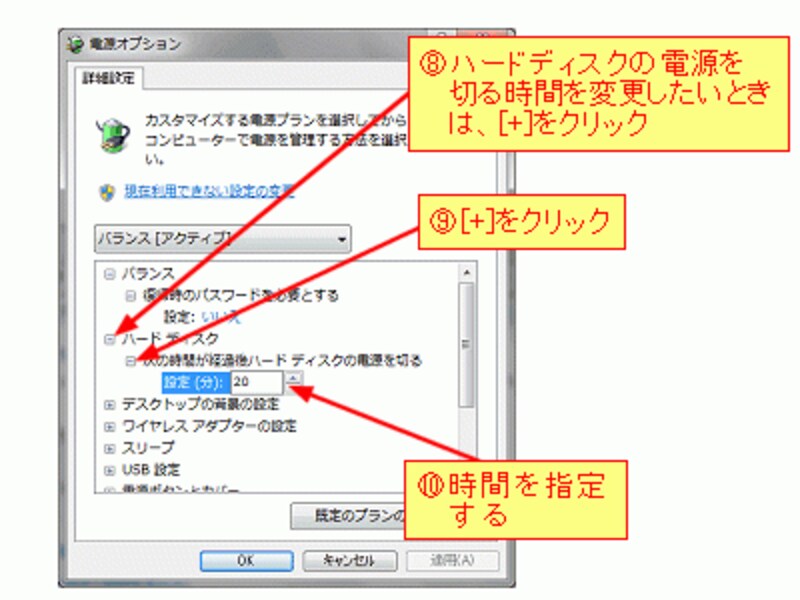電源プランを変更する
パソコンを使用する状況に合わせて電源プランを変更することができます。電源プランには、「バランス」、「省電力」、「高パフォーマンス」があります。
- バランス
標準で設定されている電源プランで、通常のパソコン使用時にはパフォーマンスを最大にして、操作をしないときには電力を節約します。
- 省電力
モバイルパソコン向けの電源プランで、システムのパフォーマンスを低下させて電力を節約し、バッテリーの持ち時間を最大限にします。
- 高パフォーマンス
パソコンの性能をフルに引き出す電源プランで、システムのパフォーマンスを最大にします。ただし、モバイルパソコンでこの設定をすると、バッテリーの持ち時間が減少します。
現在の電源プランを確認したい場合は、[コントロールパネル]を開いて、[システムとセキュリティ]をクリックします(Windows Vistaでは[システムとメンテナンス])。
次のダイアログボックスが表示されたら、[電源オプション]をクリックします。
[電源オプション]をクリックすると、[電源プランの選択]ダイアログボックスが表示され、現在の電源プランを確認できます。さらに、既存の電源プランに変更を加えたいときは、[プラン設定の変更]をクリックします。
[プラン設定の変更]をクリックすると、以下のダイアログボックスが表示されますので、ディスプレイの電源を切る時間とスリープ状態にする時間を設定します。さらに、詳細に電源設定をするときは、[詳細な電源設定の変更]をクリックします。
[詳細な電源設定の変更]をクリックすると、[電源オプション]ダイアログボックスが表示されます。たとえば、ハードディスクの電源を切る時間を変更したいときは、[ハードディスク]の前にある[+]をクリックし、続いて[次の時間が経過後にハードディスクの電源を切る]の前にある[+]をクリックします。
設定が終了したら、[OK]ボタンをクリックします。